לרוב המשתמשים, המשתמשים במילה יציאה, מתכוונים בדרך כלל לשקע המשמש לחיבור מכשירים היקפיים שונים: מדפסת, סורק, מודם וכו '. עם זאת, בסביבת אינטרנט, למילה port יש משמעות שונה לחלוטין. מערכת היציאות קיימת כך שחבילות נתונים המגיעות למחשב יכולות לזהות לאיזו תוכנית הן צריכות לגשת: דפדפני אינטרנט, לקוח דוא ל וכו '. כלומר, כל תוכנית הפועלת במחשב עובדת עם בקשות המשתמשות ביציאות ספציפיות.
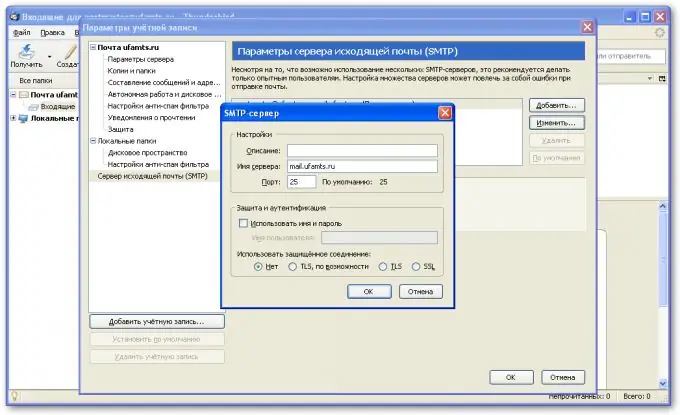
הוראות
שלב 1
ליציאות שרתים יש מספרים משלהם, אשר מוגדרים בהגדרות. נגני משחקי מחשב רבים צריכים לרוב לברר את יציאת שרת המשחק. זה נעשה בפשטות. מבלי לעזוב את המשחק, צמצם אותו למינימום ולחץ על כפתור "התחל" במחשב. לאחר מכן, אנו מחפשים את הפקודה "הפעל" ונבחר בה. בשורת הקלט כתוב "cmd" ולחץ על כפתור Enter. בחלון השחור (קונסולה) שמופיע, הזן ידנית את "netstat" ולחץ שוב על Enter. המחשב יציג את כל "חיבורים" ו"יציאות "הפעילים כרגע. הם מיוצגים כשילוב מספרי של כתובת ה- IP, ואחריהם נקודתיים ויציאה פעילה.
שלב 2
אם ברצונך לדעת את היציאה של שרת ה- proxy שבו המחשב שלך משתמש להתחבר לאינטרנט, בצע את הפעולות הבאות. הדרך הקלה ביותר: פתח את המאפיינים של חיבור הרשת שלך ומצא את השורה "שער ברירת מחדל". הכתובת הכתובה בשורה זו היא שרת ה- proxy המשמש את המחשב שלך. אם אין שום דבר בשורה זו, עיין בהגדרות בדפדפן האינטרנט. לשם כך עבור לכרטיסייה "שירות", מצא את מאפייני הדפדפן או החיבור ואז עבור לתפריט "הגדרות רשת" או "הגדרות LAN" (תלוי בדפדפן). פריט בתפריט זה אמור להציג את היציאה של שרת ה- proxy. אם זה לא שם, סביר להניח שהדפדפן עובד עם דפי אינטרנט ישירות ללא שרת proxy.
שלב 3
אפשרות נוספת היא להשתמש בפקודה tracert. ברוב המקרים, אך לא תמיד, הוא מציג גם את מספר היציאה. לדוגמה, אתה רוצה לדעת את יציאת שרת mail.ru. לשם כך, כתוב את הדברים הבאים בשורת הפקודה (קונסולה): tracert mail.ru. המספר הראשון הוא יציאת השרת עבור כתובת אינטרנט זו. לאחר מכן תראה את כתובת שרת ה- proxy הפנימי, את כתובת ה- IP שלך ועוד.






